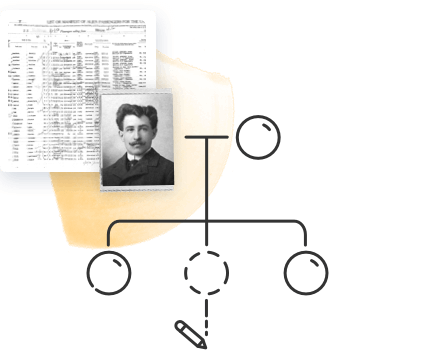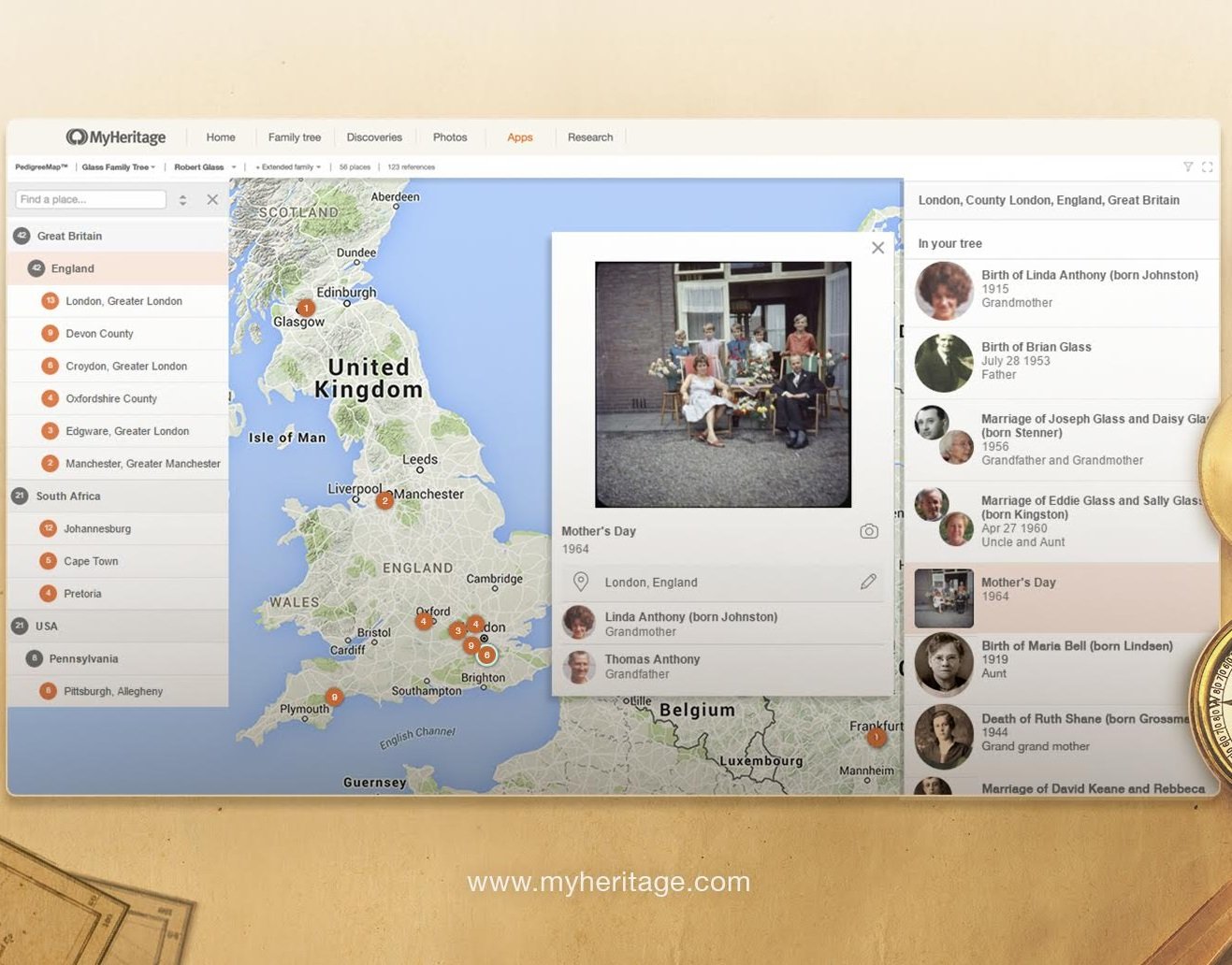
FamilyMap est une fonctionnalité gratuite sur MyHeritage qui vous permet de visualiser et de parcourir les informations de votre arbre généalogique d’un point de vue géographique.
Sur FamilyMap, vous verrez une liste de tous les endroits que vous avez saisis dans votre arbre et une carte marquée avec tous ces lieux. Cette fonctionnalité vous permet de repérer facilement les listes de lieux inexacts ou incorrects et de les corriger. Elle vous aide également à visualiser les flux migratoires de votre famille au fil du temps.
Saisie des lieux sur votre arbre généalogique
FamilyMap affichera automatiquement tous les lieux que vous avez saisis dans le champ « lieu » des événements, des faits et des descriptions de photos. Pour vous assurer que la carte affiche une image complète de l’histoire géographique de votre famille, remplissez autant de champs que possible : enterrements, naissances, mariages, décès, etc.
De plus, lorsque vous enregistrez un document dans votre arbre à partir d’une RecordMatch ou de SuperSearch ™, ou que vous extrayez des informations à partir d’une Smart Match ™ qui spécifie un lieu, ce lieu sera également inclus dans FamilyMap.
Accéder à FamilyMap
Pour voir FamilyMap, passez votre curseur sur l’onglet « Arbre généalogique » dans la barre de navigation et sélectionnez « Plus ». Sélectionnez ensuite « FamilyMap ».
Au centre de l’écran, vous verrez une carte du monde avec des cercles qui indiquent les lieux répertoriés dans votre arbre généalogique. Les cercles gris sont des agrégations de lieux dans le même pays ou état, tandis que les cercles oranges indiquent des lieux plus spécifiques.
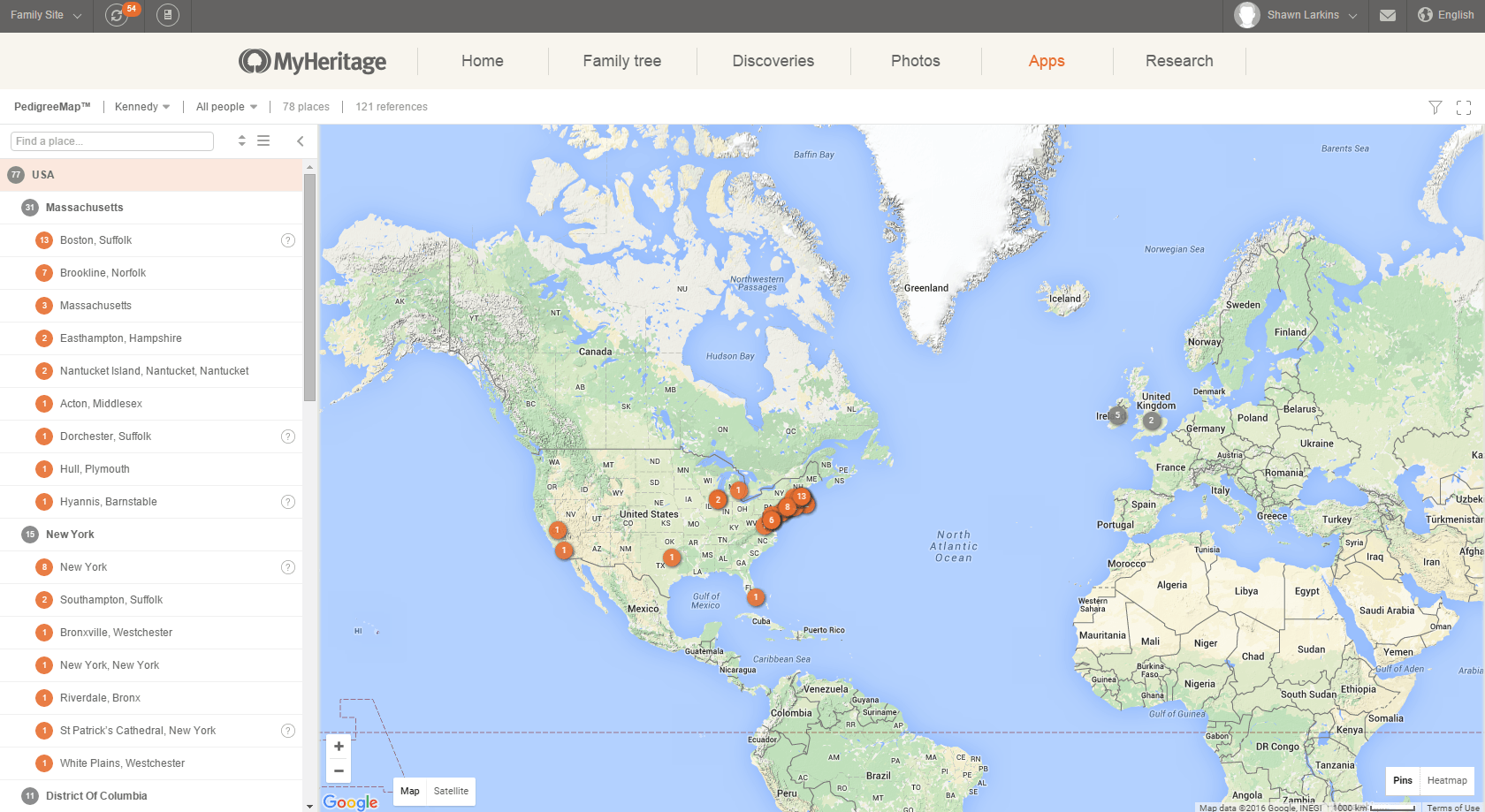
Sur la gauche, vous verrez les lieux que vous avez saisis dans votre arbre sous forme de liste, triés par nombre de références dans votre arbre et regroupés par pays ou état. Vous pouvez les trier par nom ou afficher tous les lieux sous forme de liste, en cliquant sur l’icône de flèches haut et bas en haut de la liste. Vous pouvez également rechercher un lieu spécifique en entrant le nom de l’emplacement dans la zone de recherche.
Utilisez la souris pour déplacer la carte en la faisant glisser dans toutes les directions. Vous pouvez zoomer ou dézoomer en utilisant les commandes ‘plus’ et ‘moins’ dans le coin inférieur gauche.
Lorsque vous cliquez sur le nom d’un pays ou d’un état, une liste apparaît à droite indiquant tous les emplacements qui ont été saisis dans votre arbre.
Vous pouvez cliquer sur ces lieux spécifiques sur la carte ou sur la liste pour les afficher, et la liste de droite affichera les événements familiaux et les personnes associées à ce lieu.
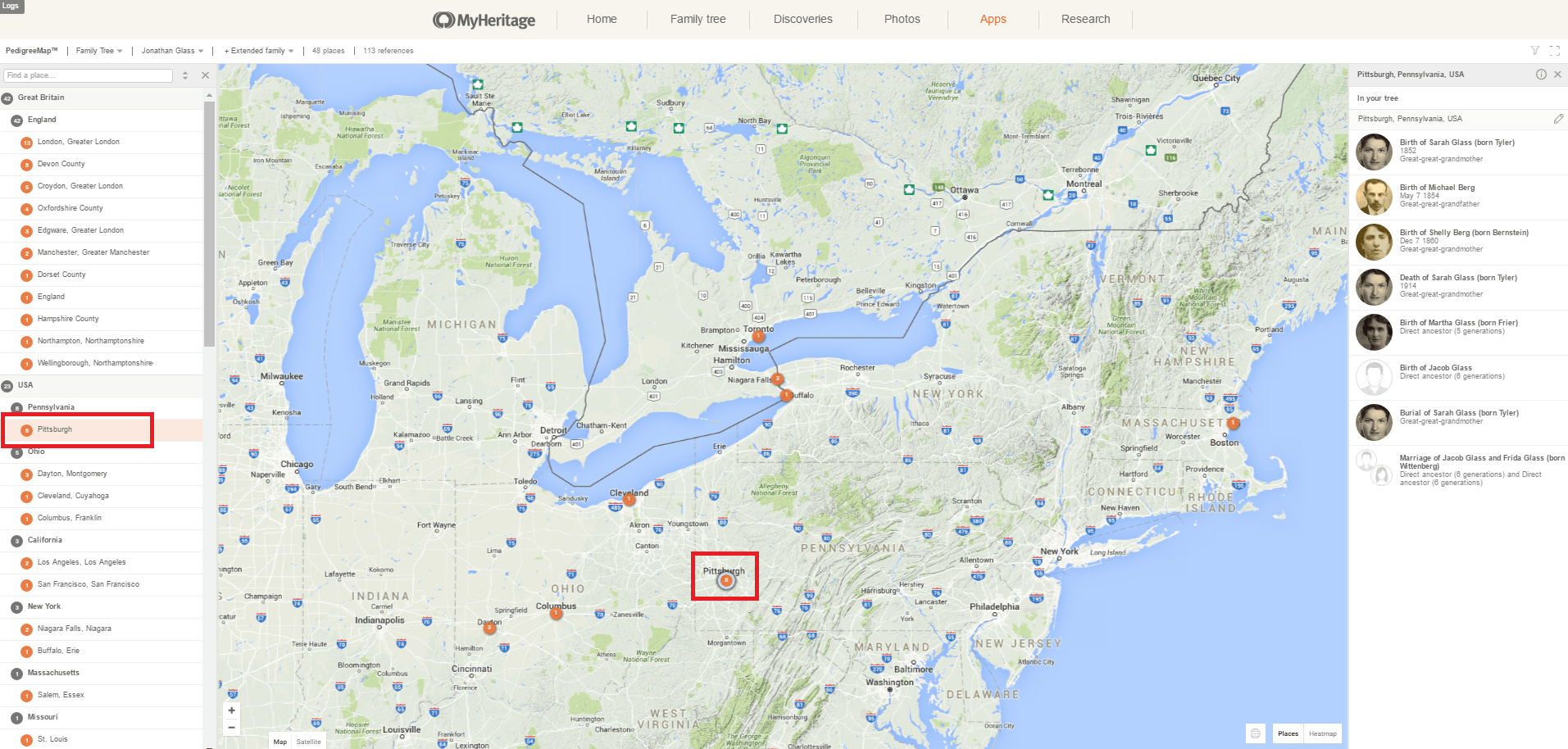
Cliquez sur les personnes de la liste pour en savoir plus sur les événements ou les photos.
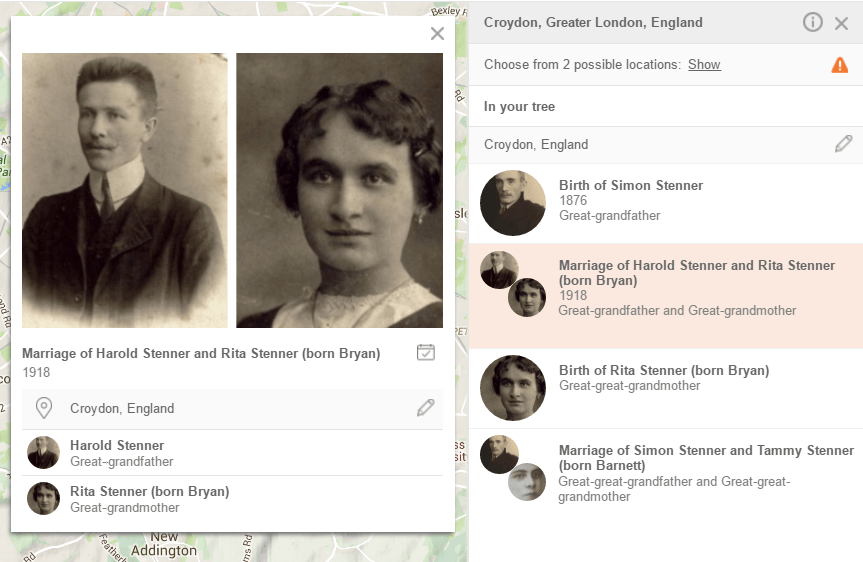
Vous pouvez cliquer sur l’icône de calendrier pour modifier un événement ou sur l’icône de crayon pour modifier le nom du lieu.
Utilisez le menu déroulant pour chaque individu répertorié pour afficher son profil, les afficher dans l’arbre généalogique, afficher leur relation ou afficher toutes les références les concernant sur la carte.
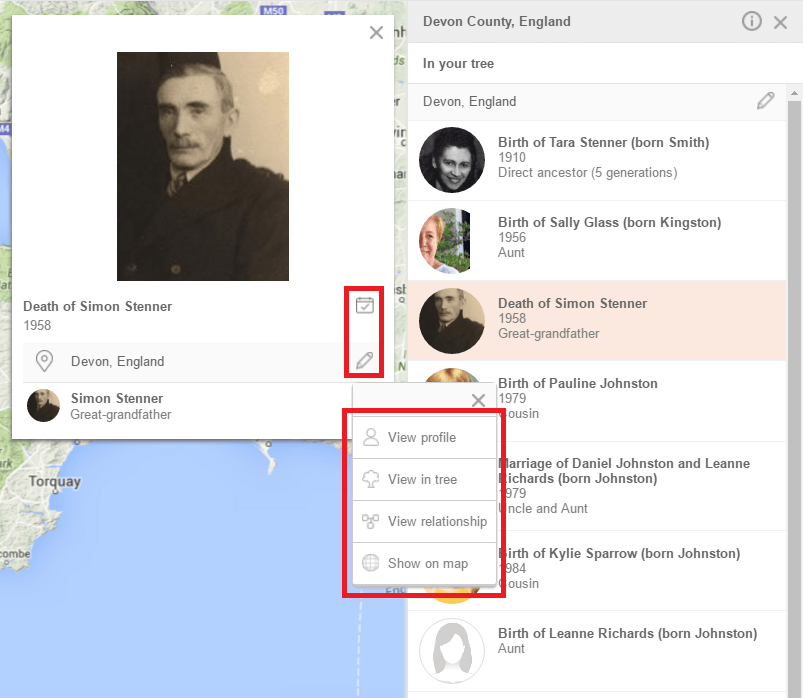
Pour les photos référencées sur la carte, comme la photo ci-dessous, vous pouvez également cliquer sur l’icône de photo pour afficher la photo en taille réelle.
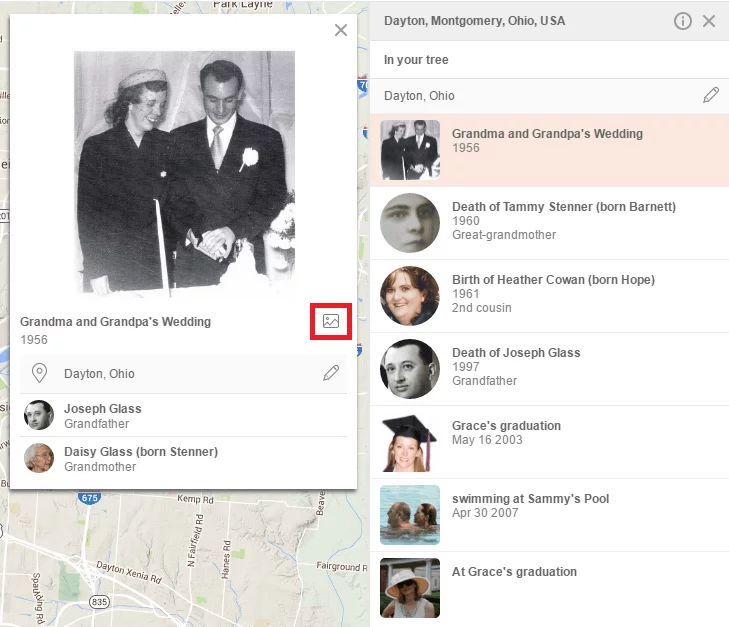
Options de filtrage
Par défaut, FamilyMap affichera une carte des lieux associés à votre famille élargie, avec vous en tant que personne centrale. Vous pouvez changer cela en utilisant les options de filtrage dans la barre en haut de la carte.
Si vous avez plusieurs arbres généalogiques, vous pouvez sélectionner celui que vous souhaitez afficher sur FamilyMap.
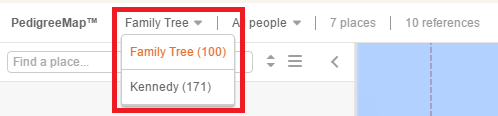
FamilyMap peut afficher des événements et des photos pour toutes les personnes de l’arbre généalogique, ou un sous-ensemble se rapportant à un individu particulier ou à un sous-ensemble d’individus.
Commencez à saisir le nom d’une personne et vous recevrez immédiatement des suggestions. Vous pouvez ensuite sélectionner un individu spécifique dans la liste déroulante :
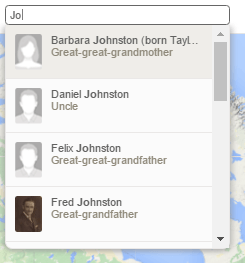
Laisser le champ de recherche vide sélectionnera toutes les personnes de votre arbre.
Après avoir sélectionné une personne dans l’arbre généalogique, utilisez la liste déroulante de proximité à droite pour afficher les lieux de sa famille élargie, de sa famille immédiate, de ses ancêtres, de ses descendants ou uniquement de cette personne.
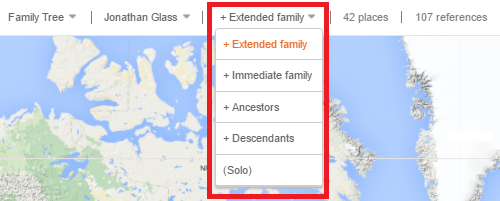
Cliquez sur l’icône d’entonnoir en haut à droite pour obtenir plus d’options de filtrage. Choisissez de voir les naissances, les décès, les photos, autres ou toute combinaison (par défaut, tous seront vérifiés).
Déplacez le curseur de l’année pour afficher les lieux référencés dans une certaine plage d’années (par défaut, cela inclura tous les événements de toutes les dates de votre arbre).
Déplacez le curseur des générations pour afficher les lieux référencés dans une plage de certaines générations de votre arbre généalogique.
![]()
Cliquez sur l’icône plein écran pour afficher FamilyMap en plein écran :
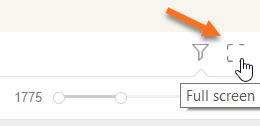
Carte de température
La sélection de la visualisation de la carte de température vous donne une vue à un autre niveau de votre histoire familiale, montrant quelles zones géographiques ont une concentration plus élevée de références dans votre arbre généalogique. Accédez à cette carte en cliquant sur le bouton Carte de témpérature en bas à droite de la carte :
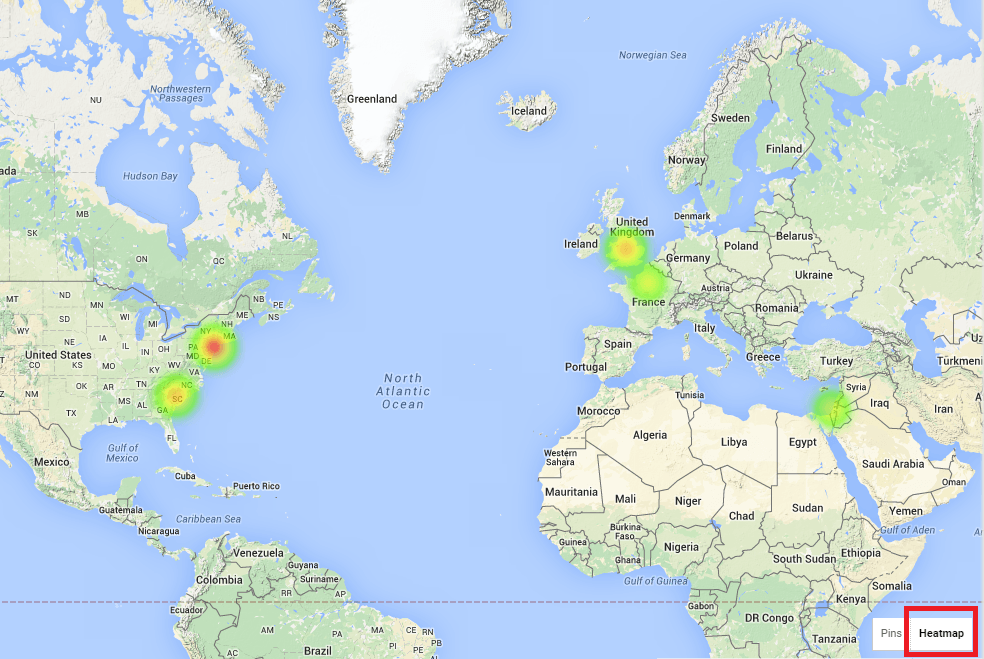
Elle est particulièrement utile lorsqu’elle est combinée avec un filtrage par année et par type. Par exemple, la sélection de différentes plages d’années et l’affichage de la carte de température pour chaque sélection mettront en évidence la migration de votre famille au fil des ans :
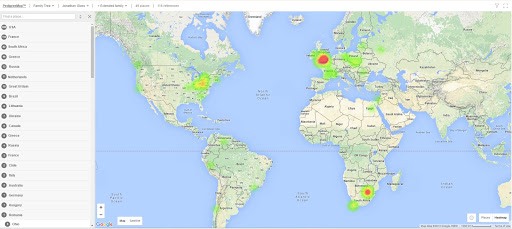
Mise en évidence des incohérences des lieux avec FamilyMap
Un avantage majeur de FamilyMap est qu’elle met rapidement en évidence les incohérences ou les inexactitudes concernant les lieux dans votre arbre généalogique.
Non trouvé sur la carte
Dans la liste des pays et des États sur la droite, vous verrez une catégorie intitulée « Non trouvé sur la carte ».

L’affichage de cette liste peut souvent pointer vers des lieux qui ont été répertoriés de manière inexacte dans votre arbre généalogique, et vous pourrez les corriger directement depuis FamilyMap. Cliquez simplement sur le lieu inconnu dans la liste, cliquez sur la liste qui apparaît à droite, puis cliquez sur l’icône en forme de crayon à côté du lieu incorrect pour le modifier.
Lieux ambigus
Les noms de lieux ambigus dans le panneau de gauche sont répertoriés avec un point d’exclamation gris à côté d’eux. Dans l’exemple ci-dessous, la ville de Salem a été inscrite dans l’arbre généalogique. Salem peut faire référence à une ville de l’État américain du Massachusetts ou à la capitale de l’État américain de l’Oregon, entre autres options :

Si vous cliquez sur le point d’exclamation, les options les plus probables vous seront suggérées et vous pourrez sélectionner celle juste. Vous pouvez ensuite choisir de remplacer toutes les références de l’arbre par ce lieu :

Géocodage incorrect
Parfois, les lieux sont mal identifiés en raison d’erreurs de géocodage. Si vous remarquez un lieu sur la carte qui semble manifestement inexact, cliquez dessus. FamilyMap peut suggérer le lieu correct.
Suggestions d’orthographe
Il peut y avoir un certain nombre d’orthographes alternatives de certains endroits, en particulier ceux des pays qui utilisent un système d’écriture différent. Si l’orthographe que vous avez utilisée n’est pas standard, vous pouvez voir une icône rouge à quatre points à côté du nom du lieu dans la liste. Lorsque vous ouvrez ce lieu, l’orthographe non standard sera soulignée en points rouges, et en cliquant dessus, vous verrez des suggestions pour une orthographe plus standard.
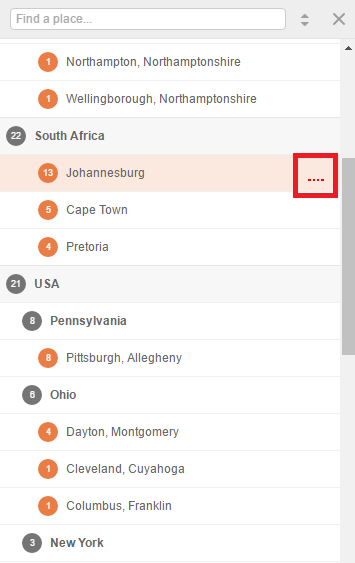
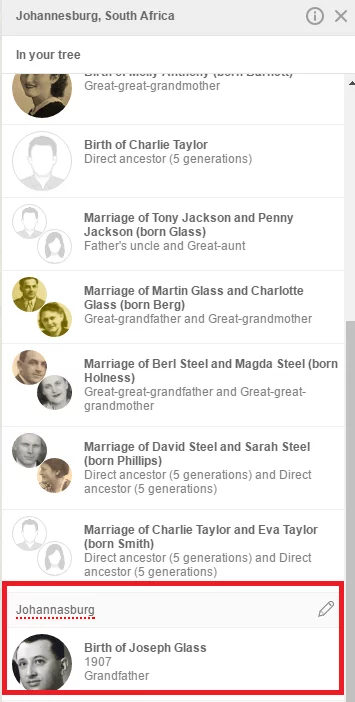
Il est préférable d’utiliser l’orthographe standard, car elle vous aidera à localiser plus facilement les documents et à garder votre arbre cohérent.
Des frontières mouvantes
Les frontières ont changées au cours des siècles, en particulier dans les régions où il y a eu de nombreuses guerres. Il peut être difficile de savoir exactement comment répertorier le lieu. Par exemple, votre arrière-grand-mère est peut-être née dans un village qui faisait alors partie de la Pologne, mais qui est maintenant en Ukraine. Le citez-vous donc comme étant en Pologne ou en Ukraine ?
Parce que FamilyMap est basé sur Google Maps, qui est à jour, nous vous recommandons d’écrire le pays actuel afin que vous puissiez le localiser avec précision sur la carte. Dans l’exemple ci-dessus, vous pouvez répertorier le pays comme « Ukraine (anciennement Pologne) ».
En résumé
FamilyMap est bien plus qu’un bon moyen de visualiser votre histoire familiale à travers une lentille géographique. En utilisant cet outil, vous pouvez améliorer les informations basées sur la localisation dans votre arbre généalogique, les rendre plus spécifiques et précises, mettre à jour les informations dans votre arbre généalogique et trouver des problèmes potentiels que vous n’avez peut-être pas remarqués simplement en examinant les profils dans votre arbre.